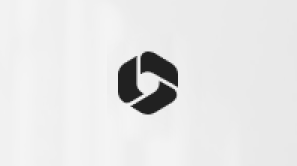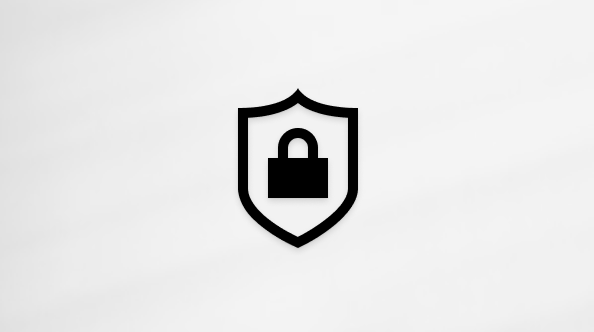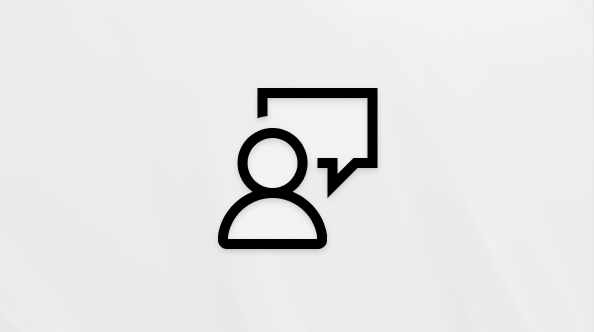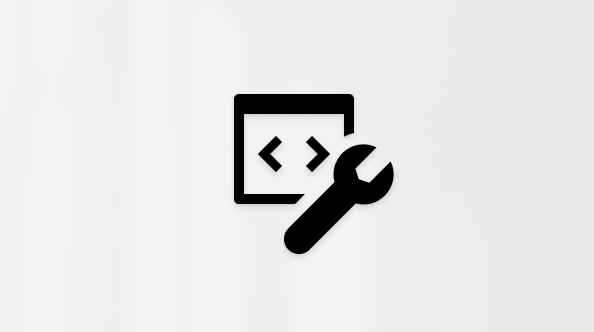Sugestão: Saiba mais sobre o Microsoft Forms ou comecehttps://forms.office.com imediatamente, criando um inquérito, questionário ou votação. Pretende ter ferramentas de imagem corporativa mais avançadas, tipos de perguntas e análises de dados? Experimente Dynamics 365 Customer Voice.
Pode eliminar facilmente um formulário, recuperar um formulário eliminado ou eliminar permanentemente um formulário.
Eliminar um formulário
-
Vá para Microsoft Forms, inicie a sua Conta escolar ou profissional do Microsoft 365 ou conta pessoal da Microsoft (Hotmail, Live ou Outlook.com).
Nota: Também pode iniciar sessão no Office.com, procurar os ícones do Microsoft 365 à esquerda e, em seguida, selecionar Formulários.
-
Desloco-se para baixo até à parte inferior da sua página e selecione Todos os Meus Formulários.
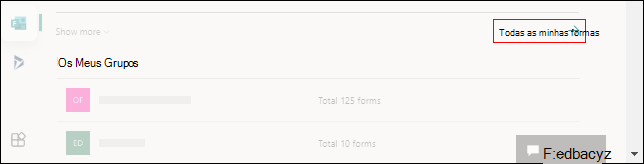
-
No separador Todos os formulários, procure o formulário que pretende eliminar. Selecione Mais opções no canto superior direito do mesmo e, em seguida, selecione Eliminar.
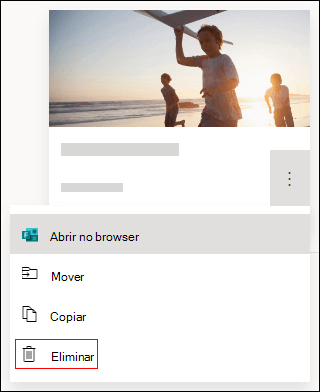
Sugestão: Se não vir mosaicos de formulário, poderá estar na "vista de lista" em vez de "vista de mosaicos". Para eliminar um formulário na "vista de lista", pairo à direita do formulário, selecione Mais opções e, em seguida, selecione Eliminar.
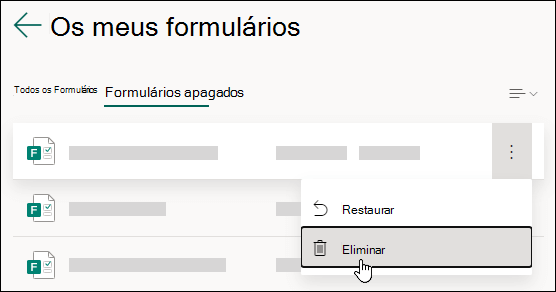
Nota: Assim que estiver na reciclagem, um formulário permanecerá aí indefinidamente a menos que o elimine intencionalmente da reciclagem.
Sugestão: Se tiver feito a sua assinatura com umConta escolar ou profissional do Microsoft 365, também verá a opção Mover, que lhe permite transferir a propriedade do formulário. Saiba mais.
Recuperar um formulário eliminado
-
Vá para o separador Formulários eliminados . Este separador serve como a sua reciclagem.
Nota: Cada utilizador do Forms pode criar até 200 formulários individuais, incluindo os do separador Formulários eliminados . (Por exemplo, 150 formulários no portal de Microsoft Forms + 50 formulários no separador Formulários eliminados = 200 formulários.) Se tiver uma conta do Forms e uma Dynamics 365 Customer Voice (anteriormente Microsoft Forms Pro), os seus 200 formulários limitam a abranger ambas as contas.
-
No formulário que pretende eliminar, selecione Mais opções no canto inferior direito do mtilo do formulário e, em seguida, clique em Restaurar.
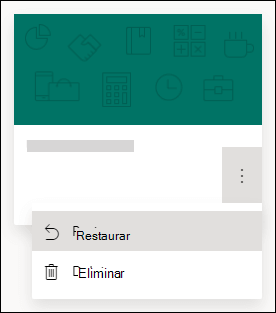
Sugestão: Se não vir mosaicos de formulário, poderá estar na "vista de lista" em vez de "vista de mosaicos". Para restaurar um formulário numa "vista de lista", pairo com o botão direito do formulário, selecione Mais opções e, em seguida, selecione Restaurar.
-
Para ver o seu formulário recuperado, vá para o separador Todos os formulários .
Eliminar permanentemente um formulário
-
Vá para o separador Formulários eliminados .
-
No formulário que pretende eliminar, selecione Mais opções no canto inferior direito do mtilo do formulário e, em seguida, selecione Eliminar.
Nota: Se eliminar um formulário do separador Formulários eliminados, o formulário e todas as suas respostas são eliminados permanentemente. Não poderá eliminar formulários em volume. Em vez disso, terá de eliminar formulários, um de cada vez, para remover permanentemente todos os formulários do separador Formulários eliminados .
Limites de formulários, votações, perguntas e respostas
Office 365 Educação
Microsoft 365 Apps para Pequenas e Médias Empresas
Ambientes do GCC (U.S. Government Community Cloud), GCC High e DoD
Conta pessoal da Microsoft (Hotmail, Live ou Outlook.com)
Quantos formulários/questionário posso criar?
Até 400
Até 400
Até 400
Até 400
Quantas votações posso criar?
Até 400
Até 400
Até 400
Até 400
Quantas perguntas por formulário/questionário são permitidas?
Até 200
Até 200
Até 200
Até 200
Quantas respostas pode um formulário/questionário receber?
Até 5000 000
Até 5000 000
GCC: até 5 000 000
GCCH + DOD: até 50 000
Até 200 para contas gratuitas Até 1000 para contas pagas
O limite de formulário inclui os que se insiram no a reciclagem. (Por exemplo, 350 formulários ativos no portal de Microsoft Forms + 50 formulários na reciclagem = 400 formulários.)
Quando um participante preencha um formulário e o submete, conta como uma resposta (independentemente do número de perguntas que estiverem no formulário). Por exemplo, se um formulário tiver 100 perguntas e todas as perguntas for respondida por exatamente 12 participantes, o formulário contará como tendo recebido 12 respostas.
Importante: A orientação "Uma resposta por pessoa" só é aplicada dentro de um conjunto contínuo de 50 000 respostas e não é garantido para um conjunto de dados completo quando existem mais de 50 000 respostas.
Notas:
Feedback sobre o Microsoft Forms
Queremos saber a sua opinião! Para enviar feedback sobre o Microsoft Forms, aceda ao canto superior direito do seu formulário e selecione Mais definições de formulário